Программа Skype: написание текста жирным или зачёркнутым шрифтом

Многие пользователи, наверное, заметили, что при переписке в чате программы Skype, около окна редактора сообщений нет никаких видимых инструментов форматирования текста. Неужели в Скайпе никак нельзя выделить текст? Давайте разберемся, как писать жирным или зачеркнутым шрифтом в приложении Skype.
Принципы форматирования текста в Skype
Вы можете долго искать кнопки, предназначенные для форматирования текста в Скайпе, но так их и не найдёте. Дело в том, что форматирование в этой программе осуществляется посредствам специального языка разметки. Также, можно произвести изменения в глобальных настройках Скайпа, но, в этом случае, весь написанный текст будет иметь выбранный вами формат.
Рассмотрим данные варианты подробнее.
Язык разметки
Скайп использует собственный язык разметки, который имеет довольно простую форму. Это, конечно, осложняет жизнь пользователям, которые привыкли работать с универсальной html-разметкой, BB-кодами, или wiki-разметкой. А тут придется учить ещё и собственную разметку Skype. Хотя, для полноценного общения, достаточно выучить всего несколько знаков (тегов) разметки.
#Бизнес Как изменить шрифт в skype
Слово или набор символов, которым вы собираетесь придать отличительный вид, нужно выделить с обеих сторон знаками данного языка разметки. Вот, основные из них:
- *текст* — жирный шрифт;
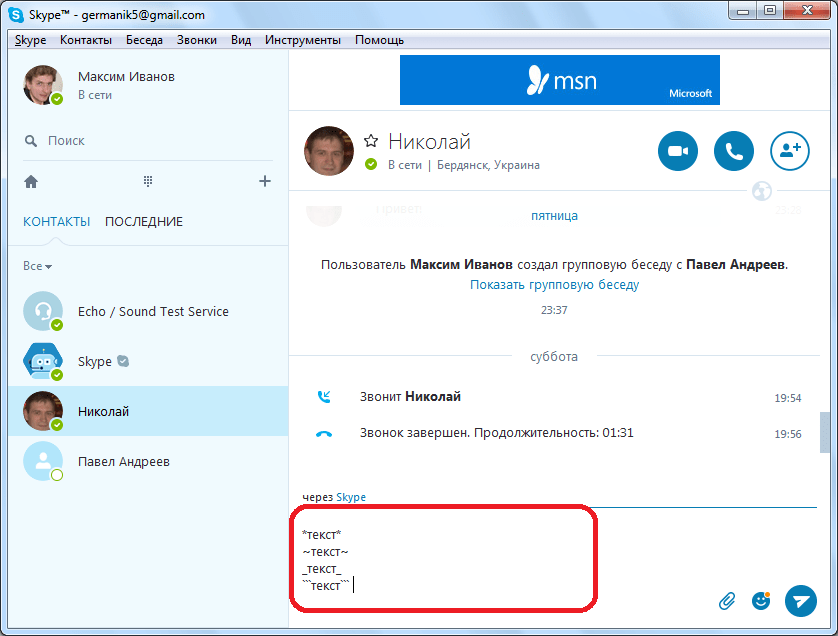
Достаточно просто выделить текст соответствующими знаками в редакторе, и отправить его собеседнику, чтобы тот получил сообщение уже в форматированном виде.
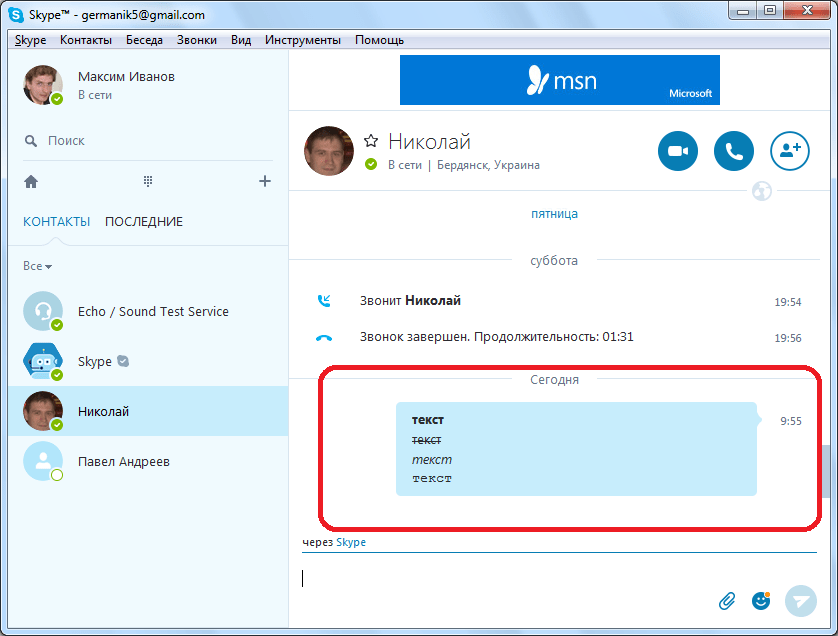
Только, нужно учесть, что форматирование работает исключительно в Скайпе, начиная с шестой версии, и выше. Соответственно, и у того пользователя, которому вы пишите сообщение, тоже должен быть установлен Скайп не ниже шестой версии.
Настройки Скайпа
Также, можно настроить текст в чате, таким образом, что его начертание всегда будет жирным, или в том формате, который вы захотите. Для этого, переходим последовательно в пункты меню «Инструменты» и «Настройки…».

Далее, перемещаемся в раздел настроек «Чаты и SMS».
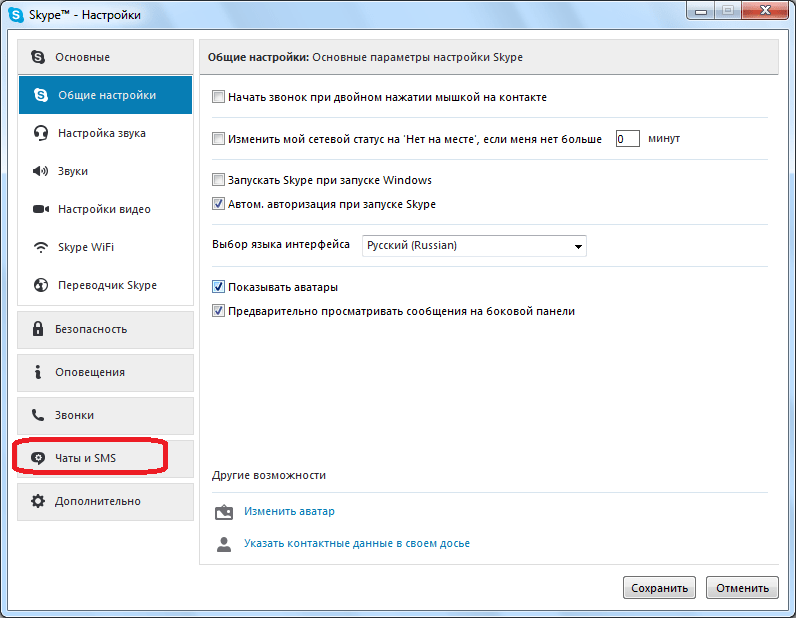
Кликаем по подразделу «Визуальное оформление».
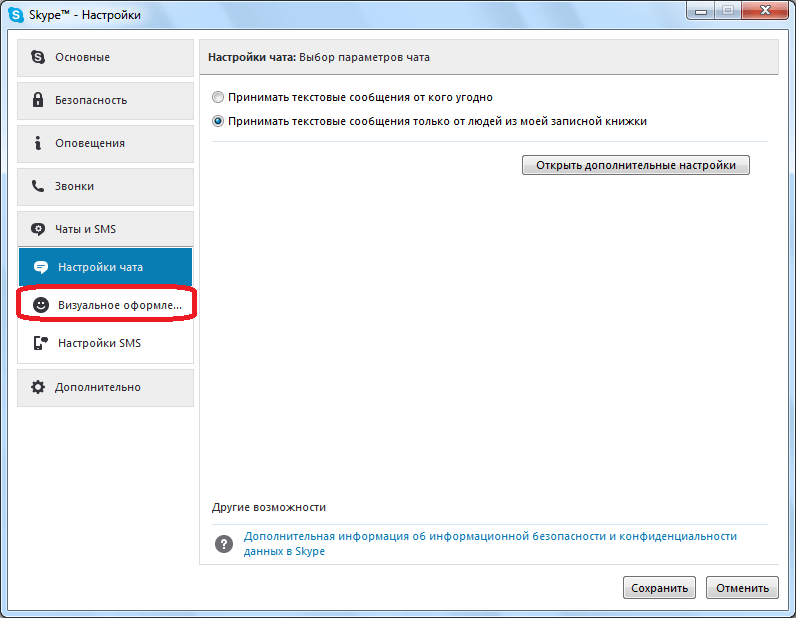
Жмем на кнопку «Изменить шрифт».
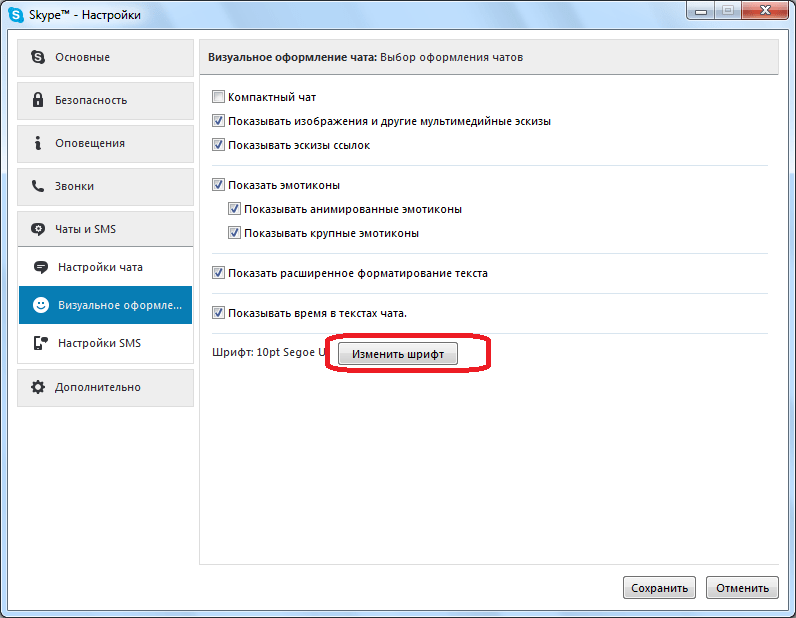
В открывшемся окне, в блоке «Начертание» выбираем любой из предложенных видов шрифта:
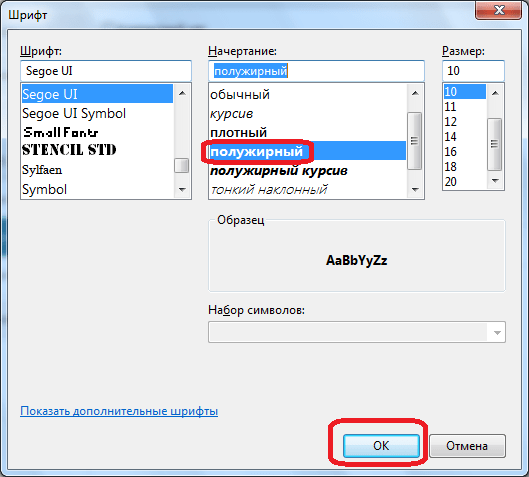 А вот, установить зачеркнутый шрифт таким методом нельзя. Для этого, приходится использовать исключительно язык разметки. Хотя, по большому счету, тексты, написанные сплошным перечеркнутым шрифтом, практически нигде не используются. Так выделяют только отдельные слова, или, в крайнем случае, предложения. В этом же окне настроек можно изменить и другие параметры шрифта: тип и размер.
А вот, установить зачеркнутый шрифт таким методом нельзя. Для этого, приходится использовать исключительно язык разметки. Хотя, по большому счету, тексты, написанные сплошным перечеркнутым шрифтом, практически нигде не используются. Так выделяют только отдельные слова, или, в крайнем случае, предложения. В этом же окне настроек можно изменить и другие параметры шрифта: тип и размер. 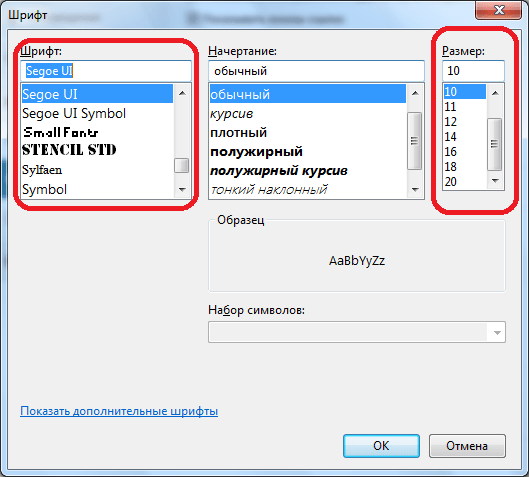 Как видим, сделать текст жирным в Скайпе можно двумя способами: с помощью тегов в текстовом редакторе, и в настройках приложения. Первый случай лучше применять, когда вы используете слова, написанные жирным шрифтом, только время от времени. Второй случай удобен, если вы жирным шрифтом хотите писать постоянно. А вот зачёркнутый текст можно написать только при помощи тегов разметки. Отблагодарите автора, поделитесь статьей в социальных сетях.
Как видим, сделать текст жирным в Скайпе можно двумя способами: с помощью тегов в текстовом редакторе, и в настройках приложения. Первый случай лучше применять, когда вы используете слова, написанные жирным шрифтом, только время от времени. Второй случай удобен, если вы жирным шрифтом хотите писать постоянно. А вот зачёркнутый текст можно написать только при помощи тегов разметки. Отблагодарите автора, поделитесь статьей в социальных сетях.Жирный, зачеркнутый, цветной и прочие шрифты в skype — подробный анализ

Очень многие жалуются на популярный мессенджер: мол, не хватает возможности как-то выделить написанное, добавили бы функции. Но мало кто знает, что на самом деле скайп дает возможность практически полностью поменять шрифт текста, выделить его жирным, писать собеседнику цветным и зачеркнутым. Эти функции не так-то просто найти, они тщательно скрыты в клиенте за тоннами смайликов и дополнительных функций, текстовых команд, но кто ищет – тот всегда найдет!
Skype форматирование текста
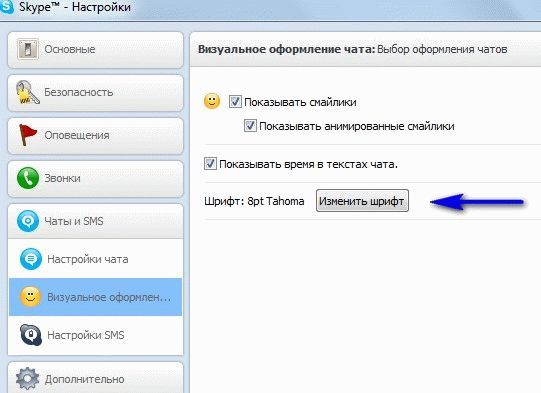
Эта функция была добавлена в skype не в лохматые годы, а в очередной версии для популярной системы Windows 7. Начиная с седьмой версии клиента, он словно бы отдает дань тем временам, когда скайп еще поддерживал html, давая возможность пользователям самостоятельно управлять форматированием текста.
Читать еще: Настройка роутера Ростелеком
Это полезно, если вы хотите выделить текст и таким образом обратить внимание собеседника на какой-либо момент. Клиент дает вам возможность сделать текст жирным, зачеркнутым, наклонным или стилизованным под программный код. При этом не нужно запоминать никаких длинных команд, работать с командной строкой или учить язык программирования — все операции выполняются при помощи нескольких простых, общепринятых символов.
Как изменить шрифт в skype
- Найти верхнюю панель меню.
- Зайти в «Инструменты» − «Настройки».
- Найти там вкладку «Чаты и смс».
- В ней найти кнопку «Изменить шрифт».
- Подобрать нужный по вкусу
На этом все. Таким образом можно легко изменить надоевший Изокупер, например, на что-то более экзотическое. Более того, вы сможете поменять там начертание.
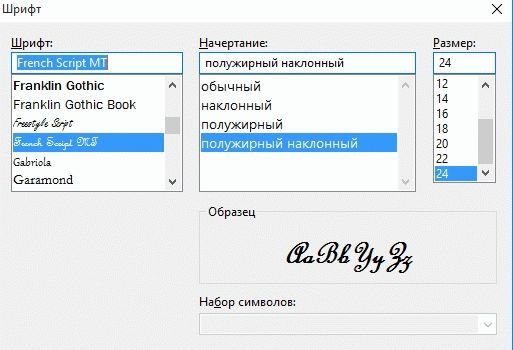
к меню ↑
Как увеличить шрифт в скайпе
Многие жалуются, что скайп по умолчанию использует слишком мелкие шрифты, поэтому на крупных мониторах пользование клиентом превращается в самый настоящий ад: ничего не видно, хоть лупу доставай. Точно такая же проблема и у людей с плохим зрением. Мелкий, абсолютно не читаемый поток плохо различимых символов – вот во что превращается сообщение с возможно достаточно важной информацией. Но у этой проблемы есть легкое и простое решение – вам даже не придется доставать лупу – можно просто увеличить шрифт.
Просто зайдите в «Визуальное оформление» − «Изменить шрифт» и обратите свое внимание на третью колонку – она и отвечает за необходимый размер, на языке компьютерщиков называемый интервалом. Вы даже сможете сделать буквы огромными или просто очень большими.
Как уменьшить шрифт в skype
Попадаются и люди, которым обычный шрифт скайпа тоже неудобен, но в другую сторону – слишком большой. Это могут быть как люди с дальнозоркостью – для них чем меньше, тем лучше, − так и просто обладатели старых, еще не плоских и маленьких мониторов – на них все растягивается и деформируется в разы.
Их проблема решается не менее просто – достаточно просто уменьшить шрифт тем же путем. Но тут главное не перестараться – слишком мелкие буквы могут посадить зрение.
Как увеличить шрифт контактов в скайпе
Оригинальными средствами скайпа исправить проблему мелкого шрифта в списке контактов никак нельзя – почему-то разработчики убрали эту возможность, хотя ранее она наличествовала. Но эта проблема все-таки решаема – правда, если у вас стоит седьмая версия Виндовс.
- Выйдите на рабочий стол.
- Нажмите правой клавишей мыши на любом пустом месте (таким образом вы вызовите контекстное меню).
- В выпавшем меню выберите пункт «Персонализация».
- Внизу слева найдите небольшую надпись «Экран» и щелкните по ней.
- Слева найдите надпись «Другой размер шрифта» и щелкните по ней.
- Уберите галочку с «Использовать масштабы в стиле Windows XP».
Таким образом можно менять буквы не только в чате, но и по всему скайпу, а ведь это безумно полезная функция.
Что значит зачеркнутый текст в skype
Если ваш друг отлично разбирается в компьютерах или просто знаком с основными функциями программы «Скайп», наверняка вы встречали в вашем диалоге перечеркнутое слово и долго гадали, что же это значит.
В отличие от остальных типов начертаний, эта используется ради смеха, а не чтобы отметить что-то важное. Так же он используется, чтобы создать видимость реального общения – со своими оговорками и якобы случайно вылетевшими словами. Иногда такая манера общения даже сближает.
Как зачеркнуть слово в скайпе
Зачеркнуть что-то в клиенте очень легко и просто.
Для этого достаточно просто:
- Зайти в чат.
- Переключить язык ввода на английский.
- Зажать одновременно клавишу «Shift» и русскую «Ё» (обычно находится вдали от остальных, перед верхней цифровой панелью).
- Повторить это еще раз.
- Между двумя знаками «
Как писать жирным шрифтом в skype
- Зайти в чат.
- Найти на боковой цифровой панели клавишу в виде звездочки и нажать на нее.
- Повторить это еще раз.
- Между двумя знаками «*» написать текст, который вы хотите видеть жирным.
Как писать цветными буквами в скайпе
К сожалению, начиная с пятой версии скайпа, возможность писать разными цветными буквами была безжалостно убрана вместе с поддержкой html, и причины этого неизвестны до сих пор. Можно только догадываться, что, возможно, многие пользователи излишне злоупотребляли выданными им возможностями и делали сообщения излишне яркими и неприятными глазу.
Если же вы являетесь обладателем старой версии клиента, используйте следующий код − Слово , где «0» − код необходимого цвета (вы можете зайти его в интернете), а «Слово» − нужный вам текст.
Как писать курсивом в skype
Курсив тоже необходим для выделения текста, но чуть более спокойного и менее агрессивного – так подчеркивается что-то важное, но не катастрофически необходимое.
Чтобы написать сообщение курсивом, необходимо:
- Зайти в чат.
- Найти на верхней цифровой панели клавишу в виде минуса и нажать на нее одновременно с клавишей «Shift».
- Повторить это еще раз.
- Между двумя знаками «_» (в народе неправильно называемыми «нижнее подчеркивание») написать текст, который вы хотите видеть зачеркнутым.
Как сделать мигающий текст в скайпе
С этой функцией история такая же, как и с цветными шрифтами – они просто-напросто убраны – «моргающий» шрифт очень неудобен для чтения. Достигается он легко и просто: кодом Слово − вот и «мигающий» шрифт.
Шрифты и начертания в скайпе – это очень полезно, если эти функции находятся в руках у умелого и рассудительного человека. В противном же случае ничего хорошего из этого е выйдет.
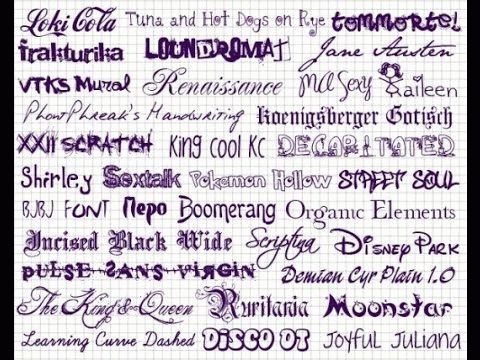
к меню ↑
Плюсы встроенных шрифтов:
- Легко.
- Просто.
- Удобно.
- Выделение необходимых моментов.
Минусы встроенных шрифтов:
Команды Скайп: как форматировать текст и другие «примочки»
Форматирование текста в скайпе позволяет гораздо эффектнее выражать свои мысли. Пользователи могут разнообразить сообщение, используя такие опции:
- жирный шрифт,
- курсив,
- зачеркивание,
- моноширинный шрифт (буквы одинаковой ширины).

Фишки скайпа: как оформить текст
Чтобы отформатировать фрагмент сообщения, поставьте перед его началом и после окончания нужные символы.
Примечание: эти приёмы работают, если у собеседников установлена новая версия Skype.
Как отменить форматирование текста
Если нужно отключить форматирование в чате, выполняйте следующее.
Для отключения форматирования в новой версии скайпа перейдите в Инструменты → Настройки → Чаты и SMS → Визуальное оформление чата → Показать расширенное форматирование текста.
Дополнительные команды Skype для чатов
Выполнение команд ничем не отличается от отправки сообщений — просто введите команду в окне чата и нажмите клавишу Enter. Перед командой не должно быть никаких символов (включая пробелы или перевод строки).
- Создать копию чата и сохранить список контактов: задайте команду /fork.
- Пригласить новых пользователей в чат: создайте уникальную ссылку с помощью /get uri.
- При необходимости исключить из чата пользователя, оставляя ему возможность присоединиться обратно, выполните команду /kick логин пользователя.
- Чтобы исключить из чата пользователя и лишить его права вернуться обратно, задайте команду /kickban логин пользователя.
- Надоели уведомления о днях рождения пользователей? Отключите их с помощью /nobday.
- Если хотите покинуть групповой чат, воспользуйтесь командой /leave.
- С помощью команды /add можно добавить в чат одновременно несколько пользователей, если их логины написать через пробел. Например, /add ivan vasya dima.
- В каждом окне чата skype можно использовать команды /alertsoff, чтобы отключить уведомления для конкретного окна чата, и,соответственно, /alertson — включить их обратно.
Выделение текста в Skype

При общении в Skype периодически возникает необходимость выделить какое-либо слово или часть передаваемого текста, например, жирным или курсивом. Это необходимо по разным причинам: обратить внимание собеседника на что-то, выразить свое отношение к чему-либо, показать ход мысли и т.д.
Обычно, для выделения, используют следующие основные типы оформления текста: жирный шрифт, курсив, подчеркивание и т.д.
В современных редакторах и мессенджерах выделение можно сделать с помощью графического интерфейса. Но почему-то в Skype этот функционал усиленно игнорируют и не добавляют его в программу, поэтому выделить одно или несколько слов, например, жирным шрифтом в скайпе, не так уж и тривиально.
Но если вы все же хотите выделить что-нибудь в сообщении Skype, то это можно сделать с помощью специальных символов, вставляемых в текст.
Итак, для выделения части сообщения в Skype доступны следующие элементы оформления:

Например, для выделения в скайпе жирным шрифтом части сообщения, необходимо в окне ввода набрать: «Все что будет находиться *между звездочками* в отправленном сообщении будет выделено жирным шрифтом». Если необходимо зачеркнуть часть текст, тогда необходимо часть сообщения поставить между символами
все что находится между этими символами будет зачеркнуто
Оформление сообщения изменится после его отправки и из него будут убраны специальные символы форматирования!

Попробуйте вставить эту фразу в скайп и отправить кому-то из своих друзей: «У меня есть
один _верный_ *друг*».
Помимо этого, хотелось бы отметить, что Skype поддерживает использование сразу нескольких стилей оформления для одного фрагмента сообщения или слова. Например,
*это будет зачеркнутый жирный текст*
. Такой текст отобразиться как: это будет зачеркнутый полужирный текст.

Так же, с помощью специальных команд, вводимых в окне чата, можно управлять отображением форматированного сообщения: будет он выглядеть как положено или вместо форматирования будут выведены служебные символы. Для этого используется служебная команда /wikimarkup on|off. Подробнее ознакомиться с этой возможностью можно в статье: «Команды в Skype».
Теперь при наборе сообщения в Skype вы сможете выделять необходимую Вам информацию и удивить своих друзей и коллег!
Источник: ewaline.su
Как быстро и без проблем в Скайпе увеличить шрифт: инструкция!
Среди пользователей Скайпа есть люди с плохим зрением, из-за чего работа в мессенджере вызывает затруднения. Поэтому следует разобраться, как в Скайпе увеличить шрифт интерфейса и СМС.
Как изменить размер сообщений
Увеличить шрифт в Скайпе можно с помощью комбинации кнопок Shift, Ctrl и «+» . Нужно нажимать на «+», расположенный рядом с кнопкой Backspace, а не на цифровой клавиатуре. Комбинацию клавиш можно зажать, чтобы увеличить шрифт до максимума. Изменяются не только буквы чата, но и размер значков, интерфейс. На масштаб окна настроек это не влияет.


Уменьшить символы можно, зажав кнопки Ctrl и «–» . Вернуть масштаб окна до нормального состояния, нажав на клавиши Ctrl и «0». Подробнее ознакомиться с комбинациями, работающими в мессенджере, можно, перейдя в Настройки – Общие – Сочетания клавиш.
Как в Скайпе увеличить размер шрифта, если используется браузерная версия:
- Открыть страницу, нажать Ctrl и «+» на основной или дополнительной клавиатуре. Получится увеличить масштаб диалогового окна, размер сообщений, интерфейса, а также окна с настройками.
- Чтобы уменьшить размер, нужно зажать Ctrl и «–» , чтобы вернуть стандартный размер – Ctrl и «0» .
Единственный способ, как увеличить шрифт в Скайпе в сообщениях, это написать текст прописными (заглавными) буквами. Если СМС короткое, его следует набирать с зажатой кнопкой Shift. Более удобный вариант – нажать на Caps Lock. Вернуться к строчным буквам можно при повторном нажатии по клавише.
Форматирование сообщений
Не стоит пытаться печатать текст в Microsoft Word, а затем копировать его в поле для СМС, так как изменить шрифт в Скайпе таким образом нельзя. Он зависит от шрифта операционной системы и поменять его не получится.
Однако существуют специальные сайты для преобразования текста, которые можно найти через поиск в браузере. Например, LingoJam (https://lingojam.com/FancyTextGenerator) или TextGenerator (https://textgenerator.ru). Нужно ввести сообщение, скопировать результат и вставить его в текстовое поле в Скайпе.
Пользователь может изменить сообщение без сторонних сервисов, используя специальные символы в начале и в конце предложения. Доступно 4 вида форматирования:
- Жирное начертание – *слово* .

- Курсив – _слово_ .

- Зачёркивание текста – ~слово~ .

- Моноширинный текст – «`слово«` .

Преобразовать СМС с помощью этих символов можно и в других мессенджерах. Доступно сочетание несколько способов форматирования. Например, при написании *~слово~* будет отправлен зачёркнутый текст с жирным начертанием.
Для своего удобства пользователь может масштабировать интерфейс Skype. Увеличить размер отправляемых сообщений можно с помощью специальных сервисов, которых достаточно много в интернете. Юзеру необходимо знать только, как писать жирным шрифтом в Скайпе, какие символы используются для создания курсива, зачёркнутых букв и моноширинного шрифта.
Источник: messenge.ru
Как изменить шрифт в Скайпе

Нетрудно найти человека с плохим зрением, как и программу, где по умолчанию стоит мелкий шрифт. Возникает проблема: как изменить размер букв, чтобы перестать вглядываться в экран и портить себе зрение еще больше.
Благодаря программе Skype, люди общаются независимо от расстояния между ними, обмениваются текстовыми сообщениями, видят и слышат друг друга. Кроме плюсов, у данного ПО, однако, есть и свои минусы. В текстовых сообщениях, списках контактов, пунктах меню на верхней панели – везде маленькие символы, разглядеть которые на определенном расстоянии сложно.
Не теряем времени!
Как увеличить шрифт в Скайпе? Следуйте инструкции, и вы убедитесь в том, что сделать это может даже не самый опытный пользователь ПК. Всего несколько шагов – и вы у цели!
1.Запустите программу Скайп на вашем компьютере или переносном устройстве. Зайдите в свой аккаунт, используя логин и пароль. В верхней части открывшегося окна найдите пункт «Инструменты» и кликните по нему.
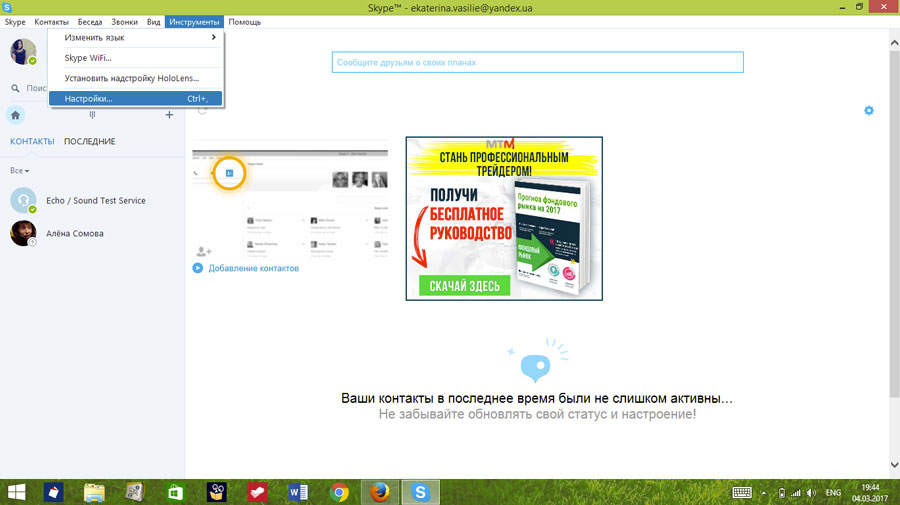
2.Далее выберите «Настройки».
3.Настройки программы перед вами. Найдите и откройте второй снизу раздел «Чаты и SMS». Выплывет список из трех подразделов. В данном случае нам необходим пункт «Визуальное оформление».
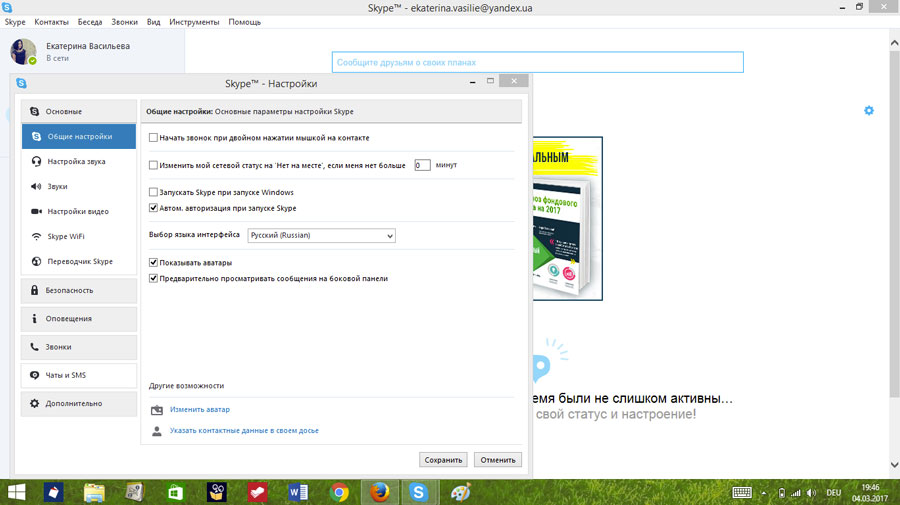
4.Кликните по кнопке «Изменить шрифт». Перед вами появятся настройки для текста ваших сообщений.
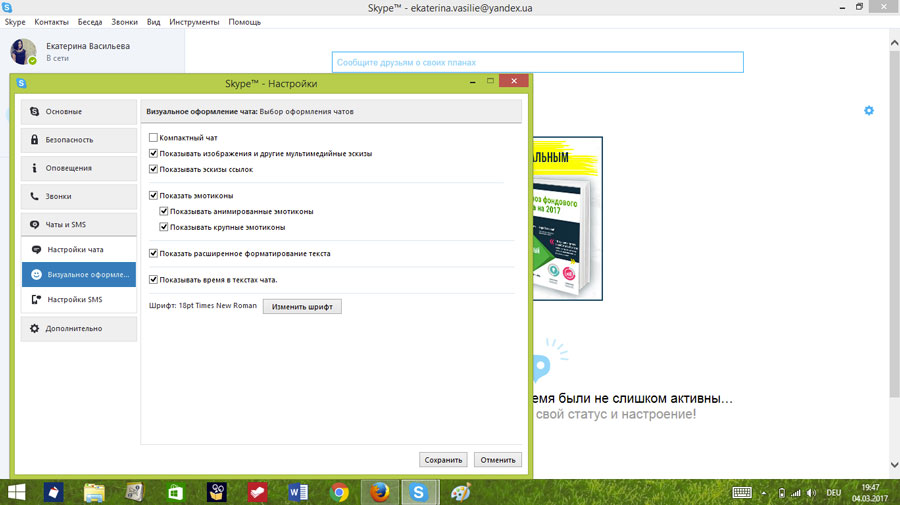
5.Подберите нужный вам размер, кликая по числам. Рекомендуем начать с кегли 12. В ячейке «Образец» будет появляться пример того, как будет выглядеть ваш текст. Чтобы усилить эффект, можете выбрать «жирный» или «полужирный» шрифт в колонке «Начертание».
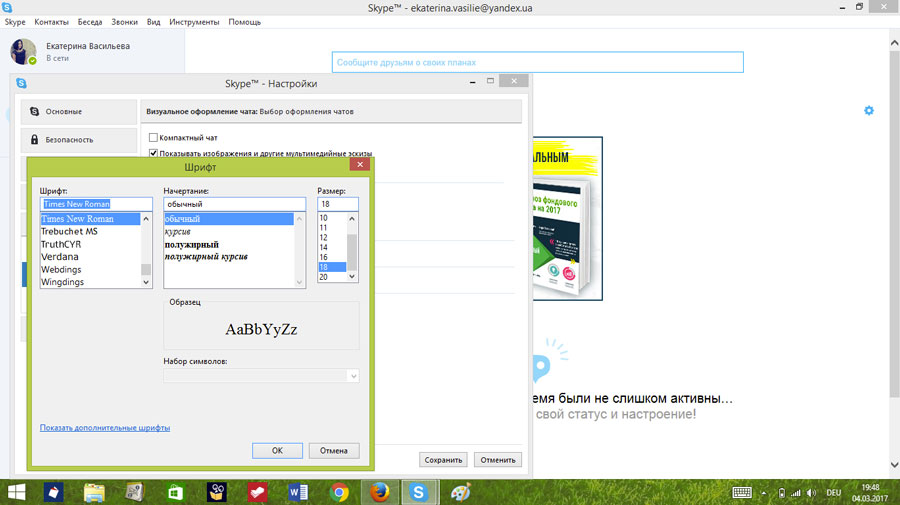
6.Далее нажмите «Ок» и «Сохранить». Изменение сразу же вступит в силу. Все диалоги будут отображаться выбранным шрифтом.
Что еще нужно знать о шрифтах в Скайпе?
Эта небольшая процедура поможет настроить вид текста в чатах. Заметьте, что изменить шрифт в Скайпе для списка контактов, пунктов меню на верхней панели и т.д., к сожалению, невозможно в пределах программы.В этом случае необходимо воспользоваться настройками самого устройства. Установите нужный пользовательский режим в свойствах экрана.
